8 veidi, kā salabot lietotni Safari, kas pazuda no iPad vai iPhone
Miscellanea / / April 03, 2023
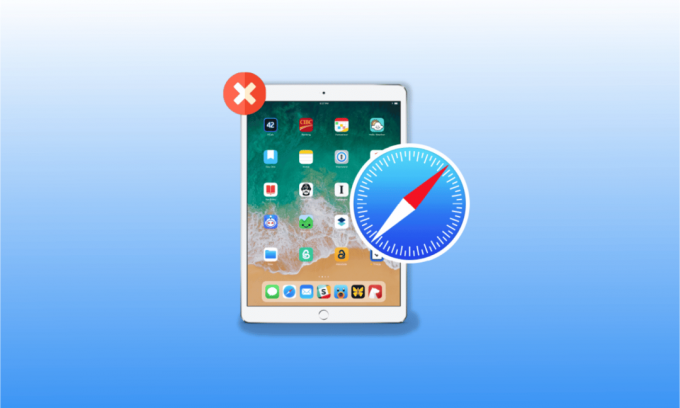
Safari ir iPhone noklusējuma tīmekļa pārlūkprogramma. iPhone lietotājiem patīk safari tā lieliskās lietderības un vienkāršā interfeisa dēļ. Taču daudzi cilvēki ir saskārušies ar Safari lietotnes pazušanu no iPad vai Safari ikonas pazušanas iPhone problēmas dēļ. Ja arī jūs esat viens no tiem, kas arī ir saskārušies ar šo problēmu, neuztraucieties, jo šajā rakstā mēs apspriedīsim šīs problēmas cēloņus, kā arī risinājumus.
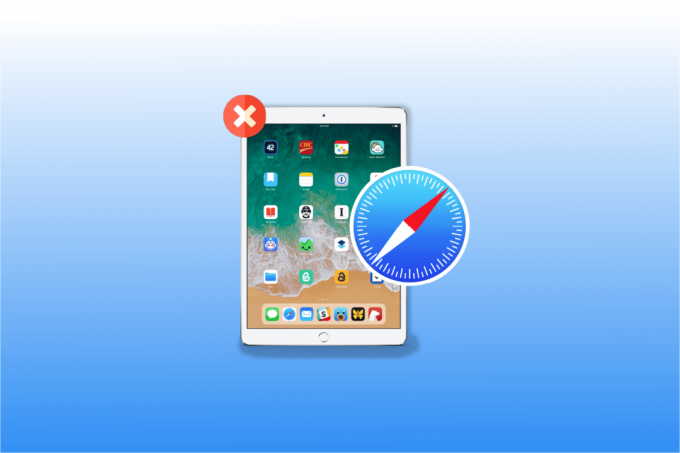
Satura rādītājs
- Kā salabot Safari lietotni, kas pazuda no iPad vai iPhone
- Kur Safari lietotne pazuda no iPad?
- Kā iPhone vai iPad ierīcē atrast pazaudētu Safari lietotni
- 6. metode: atiestatiet sākuma ekrānu
- 7. metode: atveriet, izmantojot Apple Store
- 8. metode: atiestatiet ierīci, izmantojot iTunes
Kā salabot Safari lietotni, kas pazuda no iPad vai iPhone
Turpiniet lasīt, lai uzzinātu par risinājumiem Safari ikonai, kas trūkst iPhone tālrunī.
Kur Safari lietotne pazuda no iPad?
Lai uzzinātu, kur Safari lietotne pazuda no iPad vai Safari ikona pazuda iPhone, izlasiet tālāk minētos punktus. Nav iespējams, ka esat pazaudējis safari lietotni iPhone tālrunī, jo iPhone neļauj lietotājiem noņemt iebūvētās lietotnes.
- Safari lietotne jūsu ierīcē var būt pārvietota vai paslēpta vienā no mapēm, vai arī tā var būt redzama citā sākuma ekrānā.
- Ja to kļūdas dēļ deaktivizējat, iestatījumos izmantojot ierobežojumu opciju, tas var tikt paslēpts.
Kā iPhone vai iPad ierīcē atrast pazaudētu Safari lietotni
Lai atrastu, ka iPad ir pazudusi Safari lietotne vai iPhone tālrunī trūkst Safari ikonas, varat izvēlēties jebkuru no mūsu apspriestajām metodēm šīs problēmas novēršanai.
1. metode: restartējiet ierīci
Pazudušo safari lietotni varat atrast savā iPhone tālrunī vai iPad planšetdatorā, ja restartējat ierīci, jo tā nodrošina tai mīkstu atiestatīšanu. Restartējot ierīci, tā var novērst ierīcē radušās kļūdas vai problēmas.
1. Vispirms nospiediet un turiet kādu no apjoms pogu un pusē pogu vienlaikus līdz laikam bīdiet, lai izslēgtu ekrānā parādās slīdnis.
2. Pēc tam velciet sarkano un balto slīdni no kreisās puses uz labo, lai izslēgtu ierīci.
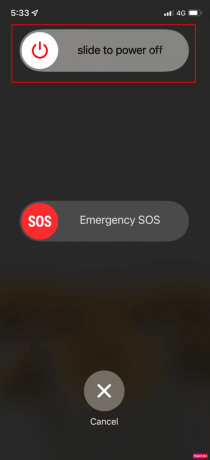
3. Tad pagaidiet 30 sekundes, lai ierīce pilnībā izslēgtos.
4. Visbeidzot nospiediet un turiet pusē pogu, līdz ekrānā parādās Apple logotips. Pēc kāda laika ierīce ieslēgsies.
2. metode: pārejiet cauri visām mapēm un ekrāniem
Katrā ierīces sākuma ekrānā varat meklēt safari ikonu, kas ir pazudusi. Tāpat pārbaudiet, vai safari lietotne ir paslēpta vai pārvietota dažās ekrāna lapu mapēs.
Lasi arī:Labot Safari Šis savienojums nav privāts
3. metode: izmantojiet lietotņu bibliotēku
Iespējams, ka jūs varat atrast trūkstošo safari lietotni lietotņu bibliotēkā. Lai pārietu uz lietotņu bibliotēku, veiciet norādītās darbības.
1. Pirmkārt, izejiet cauri visiem sākuma ekrāni savā ierīcē, velkot pa kreisi, un jūs varēsit atrast Lietotņu bibliotēka.

2. Pēc tam pieskarieties Meklēt lodziņu un veidu safari lai atrastu pazaudēto safari lietotni.
4. metode: izmantojiet Spotlight meklēšanu
Vēl viens ātrs veids, kā atrast pazaudētu safari lietotni iPhone tālrunī vai safari lietotni, kas pazuda no iPad, ir savā ierīcē izmantot meklēšanu.
1. Vispirms velciet pa labi uz visiem sākuma ekrāni un atveriet prožektoru Meklēt opciju savā ierīcē.
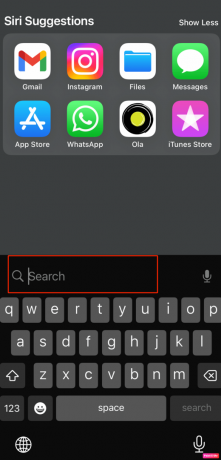
2. Pēc tam programmā Meklēt lodziņā ierakstiet safari, lai safari lietotne tiktu parādīta meklēšanas rezultātos.
Lasi arī:5 veidi, kā novērst Safari netiks atvērts operētājsistēmā Mac
5. metode: noņemiet ierobežojumus pārlūkprogrammā Safari
Kad uzliekat ierobežojumus safari lietotnei, lai izvairītos no citiem lietotājiem sērfošanu tīmeklī vai lietošanas jūsu dati ierīcē, tad tas var arī pazust safari lietotne no jūsu sākuma ekrāna iPhone. Tātad, izpildiet tālāk norādītās darbības, lai atgūtu pazudušo safari lietotni.
1. Vispirms dodieties uz Iestatījumi lietotni savā ierīcē.
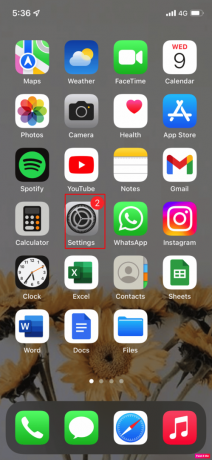
2. Pēc tam pieskarieties Ekrāna laiks opciju.

3. Pēc tam izvēlieties Satura un privātuma ierobežojumi opciju.
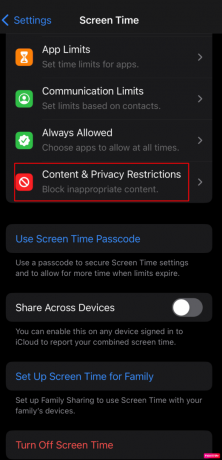
4. Līdz ar to atlasiet Atļautās lietotnes opciju.

5. Visbeidzot, ieslēdziet Safari opciju.

6. metode: atiestatiet sākuma ekrānu
Vēl viens veids, kā atrast pazaudēto safari lietotni, ir atiestatīt sākuma ekrānu. Lai ierīcē atiestatītu sākuma ekrānu, veiciet tālāk norādītās darbības.
1. Vispirms dodieties uz Iestatījumi lietotni savā ierīcē.
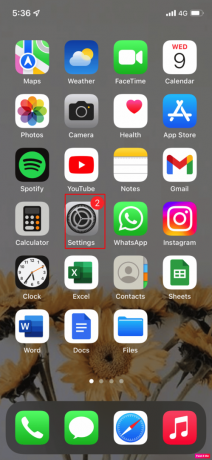
2. Līdz ar to atlasiet Ģenerālis opciju.

3. Pēc tam pieskarieties Atiestatīt.
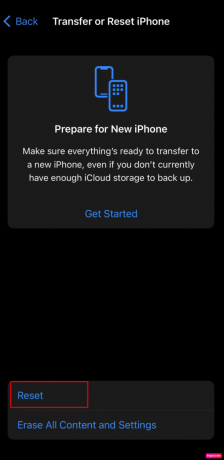
4. Visbeidzot izvēlieties Atiestatīt sākuma ekrāna izkārtojumu opciju.
Lasi arī:Izlabojiet App Store trūkstošo iPhone tālrunī
7. metode: atveriet, izmantojot Apple Store
Ja kļūdas dēļ esat atinstalējis safari lietotni no savas ierīces, kas pēc tam pazūd, varat pārbaudīt Apple Store.

8. metode: atiestatiet ierīci, izmantojot iTunes
Ja atiestatāt ierīci, izmantojot iTunes, varat arī atrast pazudušo Safari lietotni no savas ierīces. Lai atiestatītu ierīci, izmantojot iTunes, izpildiet tālāk norādītās darbības.
1. Vispirms pievienojiet ierīci datoram, izmantojot a USB kabelis.
2. Pēc tam atveriet iTunes datorā un izvēlieties savu ierīci kreisajā rūtī zem Ierīces.

3. Pēc tam noklikšķiniet uz Kopsavilkums > Atjaunot.
Bieži uzdotie jautājumi (FAQ)
Q1. Kā atgūt Safari iPhone 11?
Ans. Varat atgūt pazaudēto safari lietotni savā iPhone 11, izvēloties iepriekš aprakstītās metodes.
Q2. Kā atjaunot safari sākuma ekrānā?
Ans. Varat atgriezties safari sākuma ekrānā, izmēģinot tādas metodes kā safari ierobežojumu atcelšana, sākuma ekrāna atiestatīšana, visu mapju un sākuma ekrānu pārbaude un citas. Iepriekš esam izstrādājuši dažādas metodes, lai jūs varētu tām sekot, lai atgūtu savu safari lietotni.
Ieteicams:
- Kā noteikt, vai jūsu dators tiek uzraudzīts darbā
- 15 labākie iCloud atbloķēšanas apiešanas rīki
- Kā atspējot sadalīto ekrānu programmā Safari
- Kā atspējot uznirstošos logus iPhone tālrunī Safari
Es ceru, ka šis raksts bija noderīgs, jo mēs apspriedām, kā to atrast Safari lietotne pazuda no iPad vai iPhone. Varat pārbaudīt mūsu lapu, lai saņemtu atjauninājumus, jo mēs turpinām sniegt ieskatu informāciju. Ja jums ir kādi ieteikumi vai jautājumi, komentējiet tālāk.



